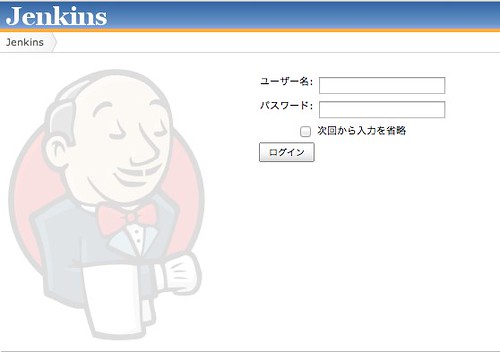さくらVPSにJenkinsインストール
更新日:2019.04.27
作成日:2013.04.11
Jenkinsで定期実行するJobを管理したほうが良い3つの理由 | Pimp my Code. @wataru420
定期実行させるJobを無理矢理作って、Jenkinsを触ってみる。
- 今までCronで動かしていた天気Bot
- Jekyll フォルダ監視(とかできたらしてみたい)
とかちょっとやってみたいと思い、Jenkinsインストール。
JDKインストール
http://www.oracle.com/technetwork/java/javase/downloads/jdk7-downloads-1880260.html
jdk-7u17-linux-x64.rpm をダウンロード。
がしかし、うまくダウンロード&インストールできなかったので、yumでインストールするゆとり系男子。
yum list \*java-1\* | grep openyum install java-1.7.0-openjdk.x86_64
yum install java-1.7.0-openjdk-devel.x86_64 jenkinsインストール
sudo wget -O /etc/yum.repos.d/jenkins.repo http://pkg.jenkins-ci.org/redhat/jenkins.repo
sudo rpm --import http://pkg.jenkins-ci.org/redhat/jenkins-ci.org.key
yum install jenkinsJenkinsが使うPortを開ける
vim /etc/sysconfig/iptablesJenkinsのデフォルトで使用するポート(デフォルトは8080)を開けるため、以下の1行を追加する。 (以下は、ポート 9999を使うとした場合)
-A RH-Firewall-1-INPUT -m state --state NEW -m tcp -p tcp --dport 9999 -j ACCEPTiptablesを適用する
/etc/rc.d/init.d/iptables restartJenkins起動
service jenkins startJenkinsさんが登場。このままだと誰でもログイン出来てしまうので、セキュリティの設定をする。
セキュリティの設定
さくらVPSでJenkinsをセットアップし、認証を行うまで | ひたすらメモするだけのブログ
上記のページを参考にさせてもらって、設定。
/etc/httpd/conf/httpd.confのバーチャルホストあたりを変更。
ひとまずここまで、 次はJobの作成と実行。